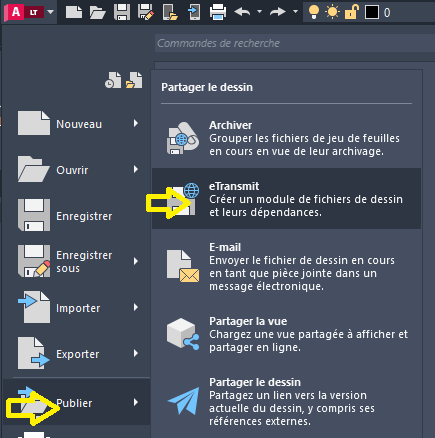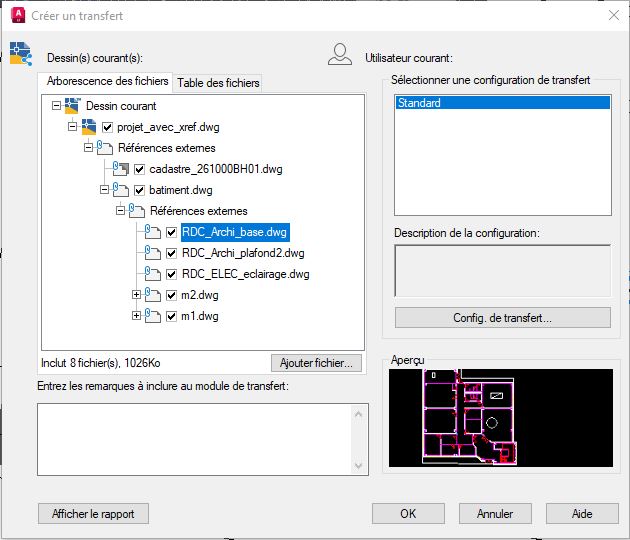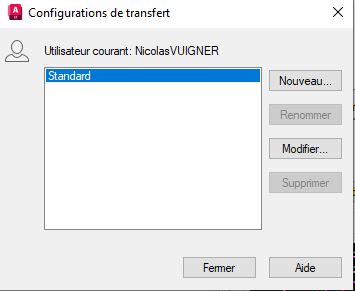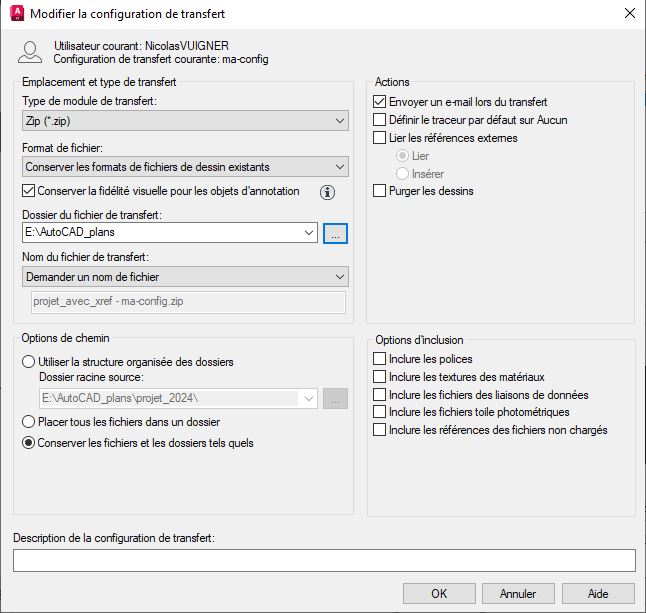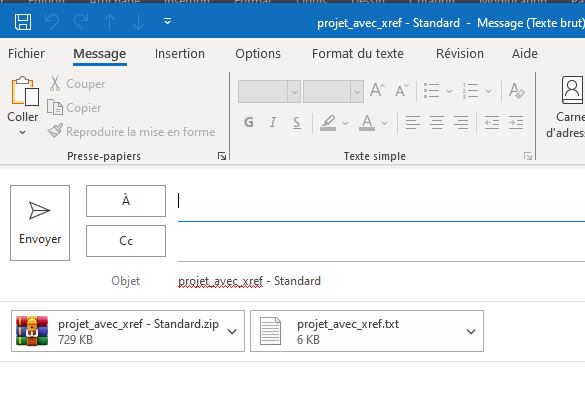AutoCAD : eTransmit facilite l’envoi de dessin avec Xref
Vous devez envoyer par email un dessin contenant des références externes (appelées aussi XREF) et vous souhaitez être sûr d'envoyer tous les fichiers.
Vous pouvez placez manuellement tous les fichiers, dans un dossier puis créer un fichier ZIP et l'envoyer, mais il reste toujours le doute : ai-je bien transmis tous les fichiers?
La fonction e-Transmit vous facilite cette manipulation :
Utiliser la commande e-Transmit.
La fonction e-Transmit permet de créer un fichier .ZIP contenant tous les fichiers xref et tout ce qu'AutoCAD a besoin pour afficher le dessin , voyons cela :
Avant de lancer la commande, enregistrer le dessin.
Démarrer la commande e-Transmit
Démarrer e-Transmit :
depuis le menu de l'application A puis Publier et eTransmit
depuis le menu déroulant Fichier -> e-Transmit.
au clavier : saisir : etransmit.
Case de dialogue eTransmit.
Mémoriser sa propre configuration de transfert
Par défaut la configuration Standard est utilisée.
Cliquez sur : Config de transfert
Permet de mémoriser une ou plusieurs configurations de transfert.
Cliquez sur nouveau afin de créer une nouvelle configuration à partir de la config standard.
Emplacement et type de transfert
- Type de module de transfert : .ZIP ou. EXE,
de préférence prenez .ZIP . - Format de fichier : par défaut au format existant , mais permet de choisir la version DWG et de convertir dans une version antérieur : 2010 2007 2004 2000.
- Conserver la fidélité : pour les textes et cotes annotatives : cochez
- Dossier du fichier de transfert : l'emplacement par défaut du .ZIP obtenu est le dossier du dessin ouvert.
- Nom du fichier de transfert : par défaut : Demander un nom de fichier, le nom par défaut aura pour préfixe le nom de votre dessin.
Options de chemin : 1 choix parmi ces 3 méthodes :
- Utiliser la structure organisée des dossiers .
Placer tous les fichiers dans un dossier (est la méthode la plus simple).
Conserver les fichiers et les dossiers tels quels.
Actions
• Envoyer un email lors du transfert :
Ouvre la messagerie avec un nouvel email, et ajoute en pièce jointe le fichier .ZIP créé par eTransmit et le rapport au format TXT qui indique les noms des dessins.
Dessin racine : c'est le dessin que votre correspondant doit ouvrir.
Exemple : projet-total_avec_XREF.dwg
Références (externes) du dessin AutoCAD LT : la liste des dessins en références. externes
il vous reste à rédiger l'email et à envoyer.
• Définir le traceur sur aucun
AutoCAD mémorisant les paramètres d'impressions, ceci évite à votre correspondant d'avoir le message "n'a pas trouvé imprimante" ...
• Lier les références externes : les références sont ajoutées au dessin, ce qui crée un seul dessin, sans XREF, cela peut simplifier l'usage, mais au détriment d'une taille octet + importante, et la perte de l'organisation en xref.
• Demander un mot de passe : permet de protéger par mot de passe le fichier .ZIP
• Purger les dessins : tous les dessins seront purgés.
Options d’inclusions
• Inclure les polices : (ajoute les fichiers .SHX )
• Inclure les textures des matériaux : cochez si c'est une conception 3D ajoute les fichiers .JPG
• Inclure les fichiers de définition de données : cochez si c'est une conception 3D, ajoute les fichiers .JPG ).
• Inclure les fichiers toiles photométriques : (pour conception 3D).
• Inclure les références des fichiers non chargés.
Mémoriser votre configuration par OK elle sera disponible pour d'autres usages.
Créer le transfert :
Ouvre le nouvel email , prêt à l'envoie :
Le fichier texte contient le nom du dessin à ouvrir ainsi que la liste des fichiers attachés.
Votre correspondant a tout pour ouvrir votre dessin !
Ces articles peuvent vous intéresser :